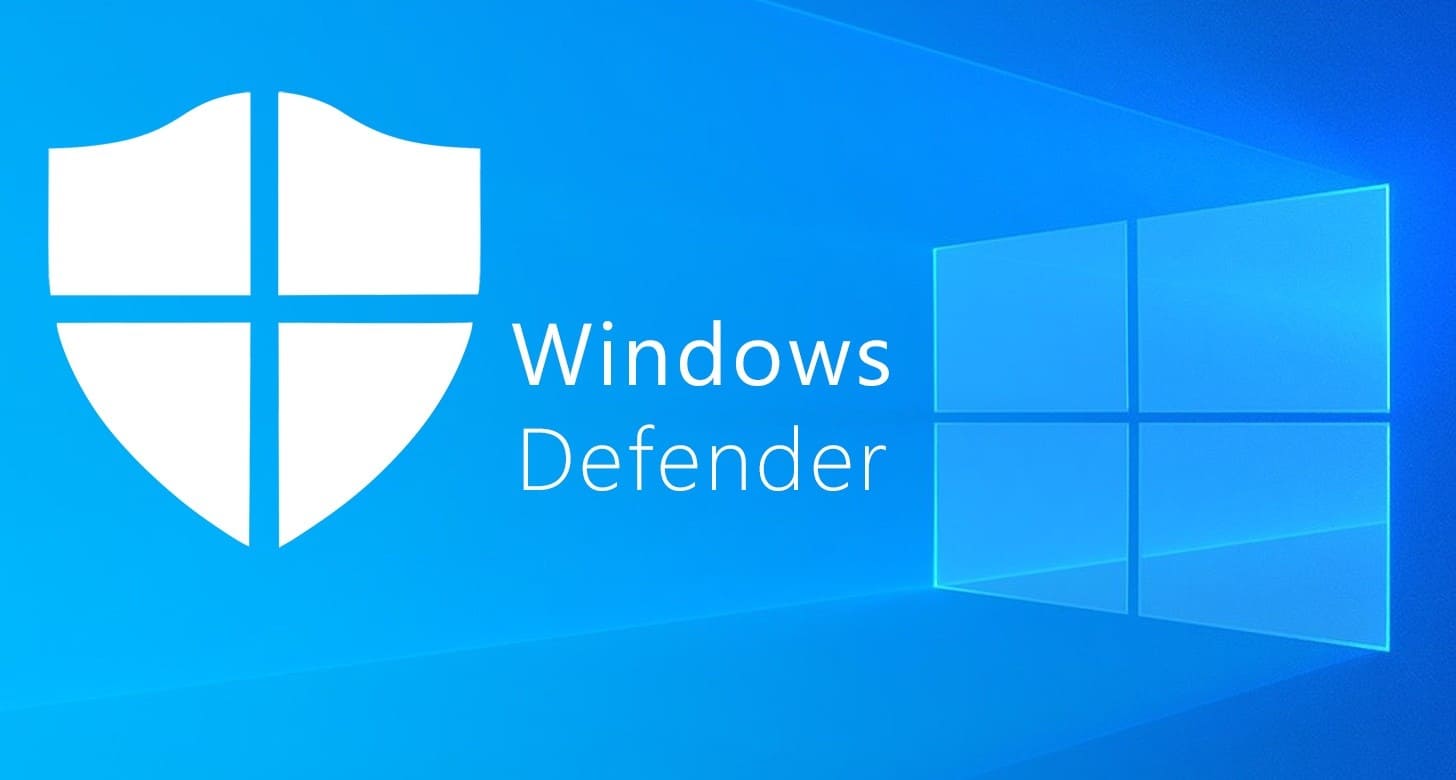Incluso durante los buenos tiempos cuando Microsoft solo ofrecía MS-DOS, la empresa proporcionaba sistemas de seguridad antivirus. Microsoft siempre ha comprendido la importancia de la seguridad digital, por lo que la empresa introdujo el primer Microsoft Defender en 2004 como una herramienta gratuita de protección contra virus de Windows.
Con el tiempo, Microsoft Defender se ha convertido en el programa predeterminado de antivirus en todas las versiones del sistema operativo de Windows. Hoy en día, presentaremos una reseña de Windows Defender, incluyendo sus características, funciones, fortalezas y debilidades.
En este artículo
¿Qué es el antivirus Windows Defender?
Windows Defender, Microsoft Defender o Windows Security es un antivirus gratuito del sistema operativo Windows que viene con tu sistema operativo. Está disponible en Windows 10, 11, Windows Server 2012, 2016, 2019, 2022, etc.
Evolucionó de un sistema simple anti-spyware a un antivirus completo y se introdujo por primera vez como parte de Windows Vista. Sin embargo, el Windows Defender que usamos hoy en día se introdujo en Windows 8.
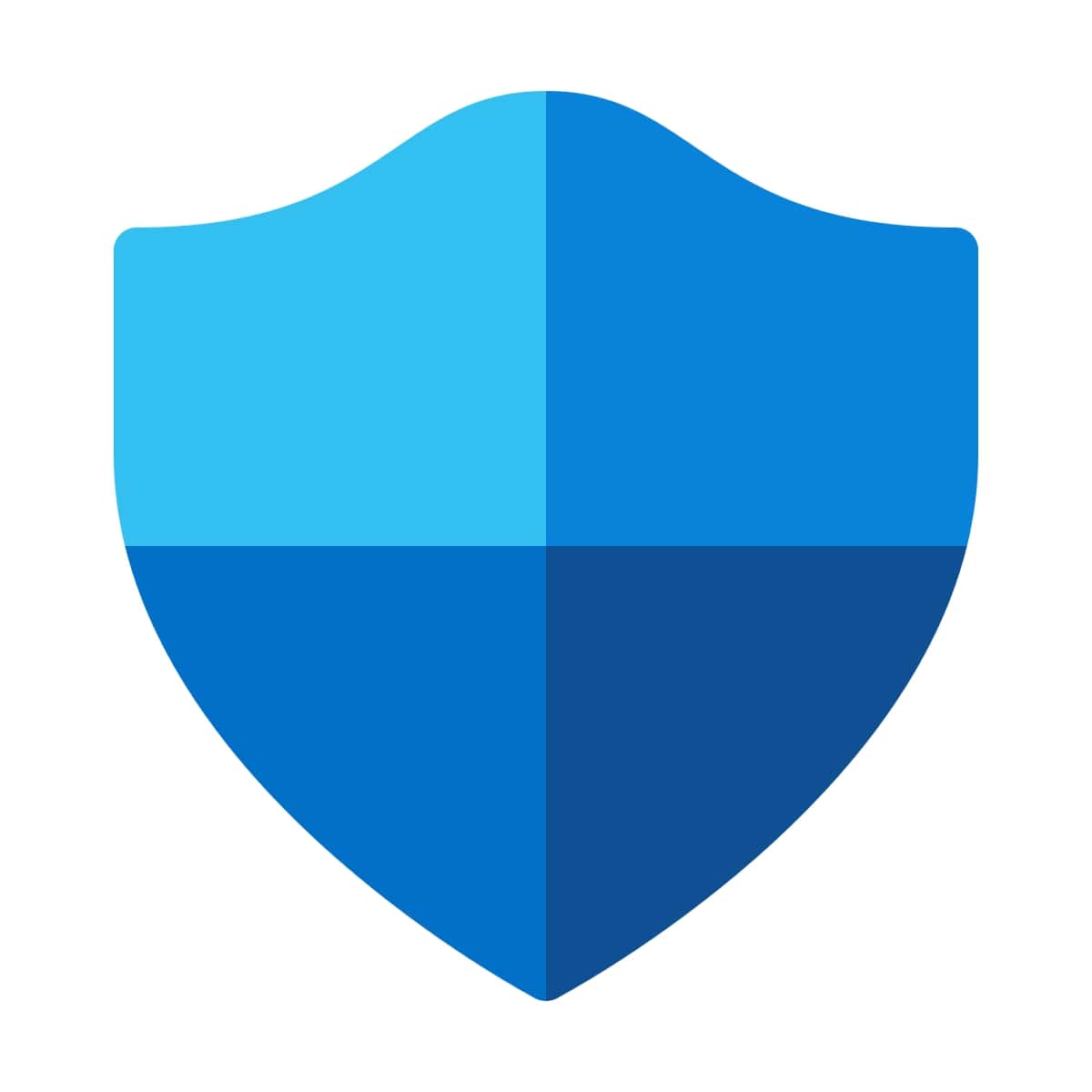
La idea detrás de este antivirus fue proporcionar a los usuarios una herramienta integrada confiable que puedan usar de inmediato sin instalar software externos de seguridad. Esto protege tu sistema de virus, malware o software maliciosos.
Aspectos destacados de Windows Defender
Si no tienes el tiempo para revisar nuestra reseña completa, aquí te mostraremos algunos de los aspectos más destacados que debes saber sobre Windows Defender.
Windows Defender de Microsoft: Funciones de seguridad principales
Hemos probado todas las funciones principales de Windows Defender. Es importante mencionar que todas las funciones han ido mejorando con el tiempo y que protegen a los usuarios de varios ataques en línea.
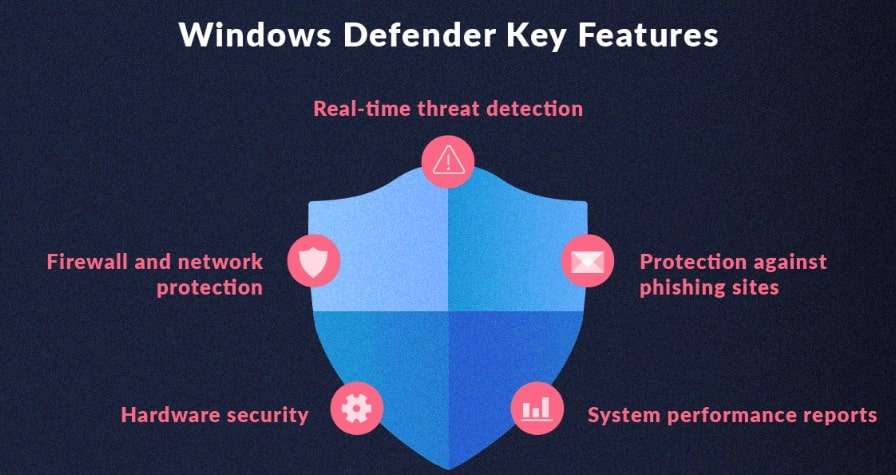
Análisis de malware
Windows Defender de Microsoft tiene tres modos de análisis, que incluyen análisis rápido, análisis completo y análisis personalizado. Los análisis rápidos y completos son procesos similares pero funcionan en una escala diferente. Para explicarlos, creamos una tabla comparativa:
Análisis rápido vs Análisis completo de Windows Defender
| 👀Análisis rápido | 👓Análisis completo | |
| Contexto | Los análisis rápidos analizan documentos en los sistemas donde las amenazas se ubican normalmente, incluyendo carpetas de descarga, Windows, carpetas de inicio, datos de registro, etc. | El análisis completo analiza todos los programas y archivos en ejecución de tu unidad. Primero ejecuta un análisis rápido y luego ejecuta un análisis secuencial en todos los discos montados. Este tipo de análisis puede tomar hasta un día entero, dependiendo de la cantidad de datos que tienes. |
| Detección y eliminación de malware | Los análisis rápidos analizan archivos designados y descubren cualquier problema, pero no elimina malware o datos dañados. | El análisis completo analiza todo tu sistema y elimina todos los malware y datos dañados encontrados. |
| Dónde opera | Se ejecuta en el entorno Windows y es bueno para detectar malware y otros programas maliciosos. | Se ejecuta en el entorno Windows y proporciona una revisión minuciosa y exhaustiva con eliminación automática de amenazas. |
| Cuándo usar | El análisis rápido es el mejor para los análisis regulares, ya que requiere poco tiempo o pocos recursos. | El análisis completo debe ser parte del mantenimiento de tu sistema y es una buena idea de usarla antes de realizar cambios de sistema importantes o instalar un software nuevo. |
Análisis personalizado
El análisis personalizado de Windows Defender es otra opción de análisis disponible para ayudarte a analizar archivos específicos, carpetas o ubicaciones que creas que estén infectados. Es un análisis exhaustivo y un método de limpieza que busca minuciosamente en las carpetas que seleccionas.
Si usas un análisis profundo y no encuentra nada, pero estás seguro de que un virus ha infectado tu dispositivo, debes usar esta opción para analizar ubicaciones específicas que creas que estén afectadas.
Protección firewall
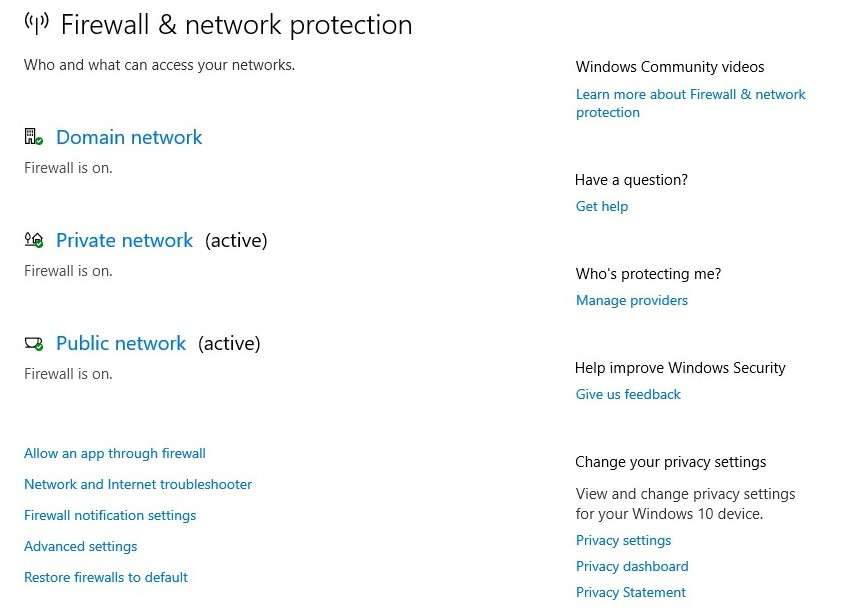
Windows Defender cuenta con una página de firewall y protección de red que permite a los usuarios activar o desactivar la protección de firewall en diferentes redes públicas, privadas o de dominio. Los usuarios también pueden activar apps específicas a través de un firewall al usar una red especial, y esto es muy práctico cuando la herramienta señala una app como un virus, incluso si no lo es.
Por ejemplo, Windows Defender normalmente genera falsos positivos al usar herramientas VPN. Esta página también te permite solucionar los problemas de tu Internet y red si tienes problemas con tu dispositivo.
Funciones de control de apps y buscadores
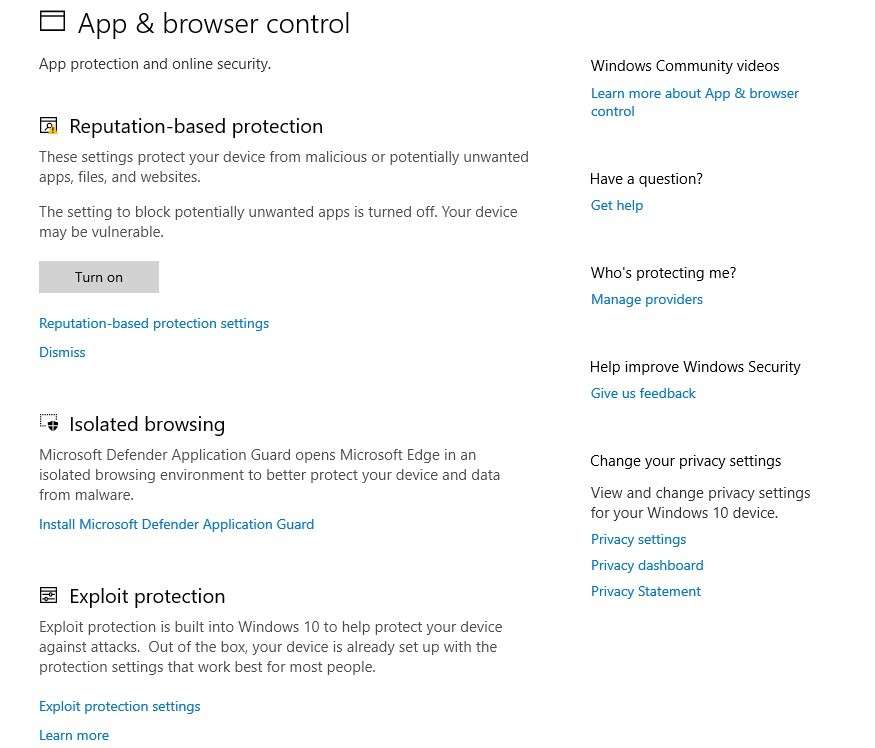
La pantalla de control de apps y navegadores cuenta con varias funciones de seguridad para mantener tu dispositivo más seguro.
- La función Filtro SmartScreen protege tu dispositivo de descargar maliciosas y páginas web de phishing. Revisa constantemente los archivos y las páginas web descargadas con una amplia base de datos de amenazas conocidas.
- Windows Defender protege tu sistema de varias explotaciones que pueden poner en peligro la integridad. Usa la función Explotar protección para mitigar y supervisar métodos conocidos de explotación y agregar una capa adicional de protección contra ataques específicos.
- Los usuarios pueden controlar cómo Windows Defender se comporta al encontrar archivos o apps no reconocidas con la función Revisar apps y archivos . Puedes permitir, bloquear o avisar cuando se utilicen apps específicas y obtener más control de las aplicaciones peligrosas.
- Windows Defender consiste en el análisis del comportamiento para reconocer y rastrear comportamientos sospechosos en scripts y apps. Esto permite que el programa detecte y bloquee amenazas conocidas y desconocidas según su comportamiento.
- Windows Defender cuenta con Inspección de red diseñada para proteger contra ataques de red. Esta función supervisa el tráfico de red y busca patrones maliciosos. Cuando se reconocen, se activan estas acciones.
Capacidades de seguridad de los dispositivos
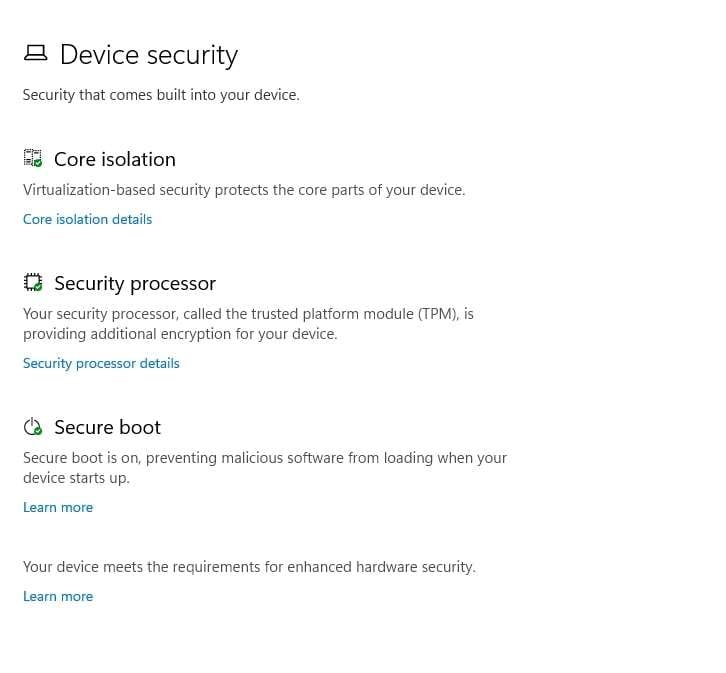
La sección de seguridad del Dispositivo se enfoca en las partes principales de tu dispositivo. Esto incluye tres componentes: Arranque seguro, Procesador de seguridad e Aislamiento del núcleo. Aunque esto parezca un gran problema, estos componentes no ofrecen muchas opciones de personalización.
Por ejemplo, cuando accedes al Aislamiento del núcleo, puedes activar y desactivar la integridad de la memoria. Esta función evita que códigos maliciosos ingresen a tus procesos de núcleo. El componente Procesador de seguridad muestra el estado actual y las especificaciones del procesador y cuenta con una opción de resolución de problemas.
En lo que respecta al Arranque seguro, esta función siempre está activada y no tiene opciones de personalización. Esta función evita que el malware cargue cuando prendas tu dispositivo, pero debe tener más opciones.
Protección de cuenta
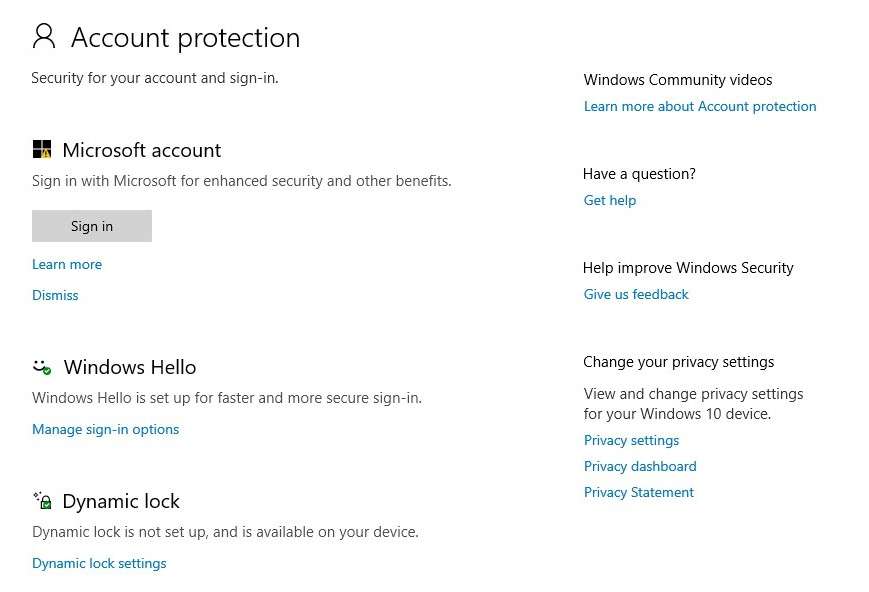
Windows Defender cuenta con muchísimas funciones de protección de cuenta enfocadas en proteger las cuentas de los usuarios dentro del sistema operativo. Estas son las funciones más importantes que valen la pena mencionar:
- Informes de seguridad: Los usuarios obtienen notificaciones valiosas e informes de seguridad sobre la protección de la cuenta. Los informes alertan a los usuarios sobre eventos importantes de seguridad o actividades sospechosas sobre sus cuentas.
- Ajustes de seguridad de cuenta: Los usuarios pueden recibir acceso directo o nombres de imágenes a varios ajustes de seguridad de cuenta Microsoft. Esto les permite revisar y mejorar la seguridad de su cuenta en relación con los ajustes generales, la actividad o gestionar la información de la seguridad.
- Windows Hello: Esta es una función de autenticación biométrica para que los usuarios inicien sesión con un PIN, una huella digital o reconocimiento facial. Es parte de la protección de cuenta, ya que protege aún más los privilegios de acceso a la cuenta.
- Protector de cuenta: Esta función de seguridad se diseñó para proteger tu cuenta contra ataques phishing e identifica y bloquea páginas de phishing al ejecutarlas con una lista de direcciones señaladas que se actualizan constantemente.
Interfaz y uso de Windows Defender
Interfaz de Windows Defender
Windows Defender es parte del centro de seguridad de Windows, el cual actúa como una ubicación centralizada para los ajustes de seguridad. Puedes acceder a Windows Defender directamente haciendo clic en el ícono de escudo de la esquina inferior derecha (bandeja del sistema). O simplemente puedes buscarlo en el menú de inicio.
Al acceder a Windows Defender, te darás cuenta rápidamente de que el tablero proporciona una reseña clara de todos los estados de seguridad importantes. Se ve claro, detallado e informativo. Los usuarios pueden navegar naturalmente de una página a otra y modificar los ajustes como corresponde.
Acceder a la seguridad del dispositivo, el control de apps y buscadores, las protecciones de red y firewall y la protección contra virus y amenazas es posible.
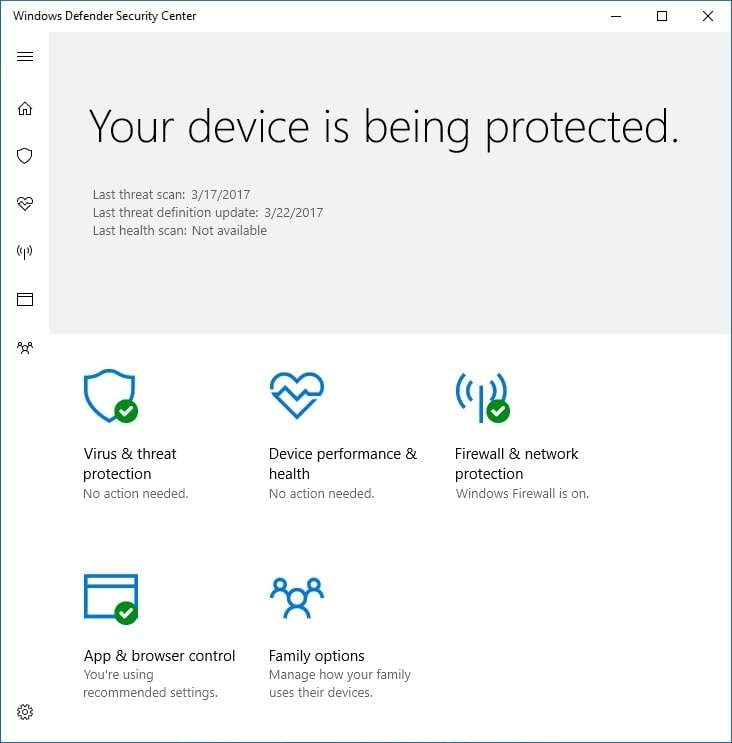
Microsoft diseñó Windows Defender, el cual se ve similar al sistema operativo de Windows. Muchas personas no saben que es una herramienta separada integrada en Windows. Esto es lo que hemos observado en estas áreas clave:
Uso de Windows Defender
Windows Defender se ejecuta en el segundo plano sin interrumpir la experiencia de usuario. Proporciona protección en tiempo real y supervisa todas las amenazas. Recibe actualizaciones automáticas de seguridad como inteligencia de seguridad, definiciones de virus, patrones, etc. No necesitas actualizarlo de forma manual, garantizando que tu herramienta antivirus se actualice constantemente.
Los usuarios pueden programar análisis regulares – debes dejar todo hasta que el análisis esté completo. Aunque Windows Defender no ofrezca amplias opciones de personalización como herramientas externas, permite que los usuarios modifiquen cosas como envío automático de muestras, protección basada en la nube y protección en tiempo real.
Windows Defender envía notificaciones importantes y los usuarios pueden establecerlas como notificaciones push o solo dejarlas en la esquina inferior. Por lo general, es fácil de usar y nada intrusiva, por lo que la mayoría de personas ni si quiera se da cuenta de que lo tiene.
Planes de precio de Windows Defender
Como mencionamos, Windows Defender es un antivirus integrado con todos los sistemas operativos de Windows más recientes. En otras palabras, pagas por él cuando compras tu sistema operativo Windows sin costo adicional. No puedes actualizar o comprar más funciones.

Aunque esto sea algo bueno en general, no puedes mejorar sus capacidades además de realizar personalizaciones adecuadas y seguir pautas oficiales para aprovechar al máximo Windows Defender. Para obtener la información más reciente de Windows Defender en relación a las actualizaciones de seguridad y las mejores configuraciones, visita la página oficial de Microsoft.
Soporte al cliente de Windows Defender
Como Windows Defender es una solución integrada en el sistema operativo Microsoft Windows, no hay canales de atención al cliente dedicados en el antivirus. En otras palabras, los usuarios solo pueden confiar en los canales generales de soporte de Microsoft, que incluye:
Canales de soporte al cliente de pago
Los usuarios que buscan ayuda personalizada pueden obtener canales de soporte de pago, incluyendo ayuda de profesionales de Microsoft, soporte de chat y soporte al teléfono.
Agente virtual
Microsoft cuenta con un agente virtual que los usuarios pueden confiar para obtener soluciones de algunos de los problemas más comunes. Este agente puede proporcionar información valiosa y ayudar con la solución de problemas.
Foros de la comunidad
Puedes usar varios foros de la comunidad de Microsoft para hacer preguntas, obtener respuestas, buscar ayuda profesional y compartir experiencias. El personal de soporte de Microsoft también participa en foros y ofrece su conocimiento.
Recursos en línea
Puedes usar varios recursos para obtener información, preguntas frecuentes, ayuda y guías de solución de problemas sobre Windows Defender. Tener un problema que alguien no haya hablado y resuelto es casi imposible.
¿El antivirus de Windows es lo suficiente bueno por sí solo?
En general, el antivirus Windows Defender de Microsoft es una buena herramienta que puede proporcionar una protección sólida. Sus puntos fuertes principales son la seguridad del firewall, seguridad del buscador y el hecho de que Microsoft lo actualiza constantemente para algunos de los problemas más conocidos.
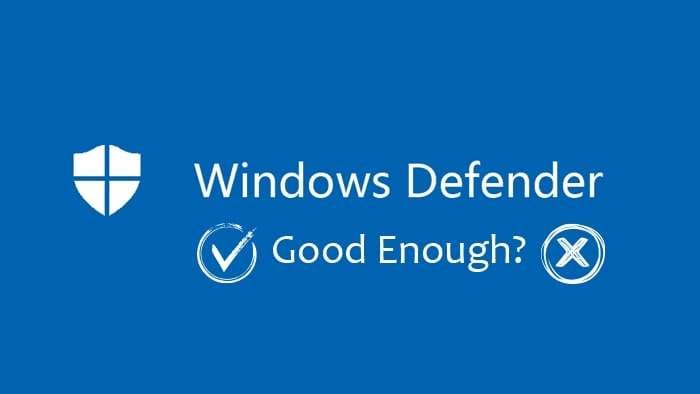
Sin embargo, aunque cuente con varias opciones de escaneo, estas no son tan eficaces y solo puedes obtener una búsqueda segura usando Microsoft Edge. En esta época donde las personas buscan anonimato y privacidad como parte de su protección antivirus, Windows Defender queda por detrás de las herramientas antivirus externas.
La Seguridad de Windows puede usar una cuenta de Microsoft y seguir las directrices más recientes para configurar tu sistema de seguridad. Puede funcionar a la perfección para usuarios "regulares" que no interactúan con muchas actividades en línea.
Sin embargo, si quieres una mejor protección, debes implementar estrategias adicionales de seguridad junto con Windows Defender:
📌Estrategia 1: Usa una extensión del buscador
Usa una extensión del buscador para hacer que tu buscador sea más seguro. Puedes usar extensiones como Privacy Badger, HTTPS Everywhere o uBlock Origin para dar más protección durante la actividad en línea y garantizar que páginas web maliciosas no dañen tu sistema.
📌Estrategia 2: Respalda tus datos con regularidad
Respalda tus datos con frecuencia en un servicio en la nube o una unidad externa. Puedes usar una herramienta de respaldo externa o de Windows para garantizar que tus datos estén seguros. Si pierdes datos o sufren de un ataque ransomware, los respaldos pueden ayudar a respaldar todos tus archivos importantes.
📌Estrategia 3: Usa herramientas de recuperación de datos
No existe ninguna herramienta antivirus que garantice que tus datos estarán 100% seguros en caso de un ataque. Es por esto que también debes considerar usar herramientas de recuperación de datos como Wondershare Recoverit, la cual puede recuperar archivos independientemente del escenario de pérdida de datos. Por ejemplo, si un virus elimina tus archivos, puedes usar esta herramienta para recuperarlos.
Estos son los pasos:
- Abre Wondershare Recoverit, haz clic en Discos duro y ubicaciones en el lado izquierdo y selecciona la unidad que quieras escanear para ver si hay archivos eliminados.

- El programa comenzará a escanear la unidad inmediatamente y mostrará los archivos recuperados en tiempo real.

- Haz clic en Previsualizar para revisar archivos individuales y haz clic en Recuperar cuando hayas encontrado el indicado.

- Selecciona la ubicación donde quieras guardar y ponle nombre al archivo. Haz clic en Guardar cuando esté listo.

Conclusión
Microsoft Defender es un antivirus capaz, especialmente en comparación a otras herramientas gratuitas. Hace un trabajo bastante bueno en cuanto a protección contra malware, pero cuando se trata de ataques phishing, no hace un buen trabajo para reconocerlos. Vale la pena considerarlo si no interactúas con muchas acciones en línea.
Tómate el tiempo de revisar varios recursos en línea y conoce las mejores practicas al usar Windows Defender. Sin embargo, siempre es una buena idea considerar usar un antivirus adicional externo que pueda compensar las carencias de Windows Defender.
Preguntas frecuentes
-
¿Windows Defender es un buen programa antivirus?
Windows Defender es una herramienta antivirus sólida que es más capaz que otras opciones gratuitas. Sin embargo, carece de protección con respecto a ataques phishing y no es la mejor opción para la protección en línea. -
¿Qué tan bueno es Windows Defender?
Windows Defender es un antivirus eficaz y capaz, ya que está integrado con Windows, cuenta con actualizaciones frecuentes, ofrece protección en tiempo real y cuenta con un bajo impacto en el rendimiento del sistema. Sin embargo, no tiene muchas funciones avanzadas y no es la solución más capaz cuando se trata de detectar amenazas en línea. -
¿Puedo actualizar Windows Defender de forma manual?
Puedes actualizar Windows Defender de forma automática y manual. Windows Defender cuenta con actualizaciones automáticas, pero a veces estas actualizaciones no funcionan por alguna razón. Para revisar si hay alguna actualización disponible, ve al Centro de seguridad de Windows y haz clic en Protección contra virus y amenazas. Cuando estés allí, haz clic en Buscar actualizaciones e instala si hay alguna. -
¿Puedo usar un antivirus adicional con Windows Defender?
Sí, usar una herramienta antivirus adicional junto con Windows Defender es posible. Sin embargo, encontrar una herramienta antivirus compatible que no cree conflictos es esencial. Se ha comprobado que los malwarebytes funcionan mejor con Windows Defender.